Jak posunout dolů buňky a vložit zkopírované hodnoty do aplikace Excel?
V aplikaci Excel může být funkce kopírování a vkládání obvykle používána při každodenní práci, stejně jako operace vkládání prázdných řádků. Ale pokud chcete zkopírovat a vložit buňky nad určitý rozsah, jak je ukázáno níže, možná budete muset nejprve vložit prázdné řádky a poté zkopírovat a vložit buňky obecně, což může být trochu problematické. V tomto článku vám řeknu rychlou metodu, jak posunout buňky dolů a přímo vložit hodnotu.
Posuňte buňky dolů a kopírujte
Posuňte buňky dolů a kopírujte
Zde je funkce s názvem Vložit Zkopírované buňky v aplikaci Excel, která může rychle vložit zkopírované hodnoty nad vybranou buňku.
1. Vyberte hodnoty buněk, které chcete zkopírovat a vložit nad ostatní buňky, a stiskněte Ctrl + C zkopírovat to. Viz snímek obrazovky:
2. Poté přejděte do první buňky rozsahu, do kterého chcete vložit zkopírované hodnoty, kliknutím pravým tlačítkem zobrazte místní nabídku a zvolte Vložit Zkopírované buňky. Viz snímek obrazovky: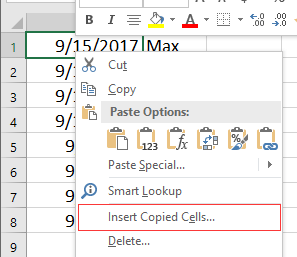
3. Poté zkontrolujte Posuňte buňky dolů možnost v Vložte Vložit dialogové okno (Pokud chcete vložit zkopírované hodnoty do levé části rozsahu, zaškrtněte políčko Posuňte buňky doprava možnost) a klikněte na OK. Viz snímek obrazovky:
Nyní byly vloženy zkopírované hodnoty.
Nejlepší nástroje pro produktivitu v kanceláři
Rozšiřte své dovednosti Excel pomocí Kutools pro Excel a zažijte efektivitu jako nikdy předtím. Kutools for Excel nabízí více než 300 pokročilých funkcí pro zvýšení produktivity a úsporu času. Kliknutím sem získáte funkci, kterou nejvíce potřebujete...

Office Tab přináší do Office rozhraní s kartami a usnadňuje vám práci
- Povolte úpravy a čtení na kartách ve Wordu, Excelu, PowerPointu, Publisher, Access, Visio a Project.
- Otevřete a vytvořte více dokumentů na nových kartách ve stejném okně, nikoli v nových oknech.
- Zvyšuje vaši produktivitu o 50%a snižuje stovky kliknutí myší každý den!
